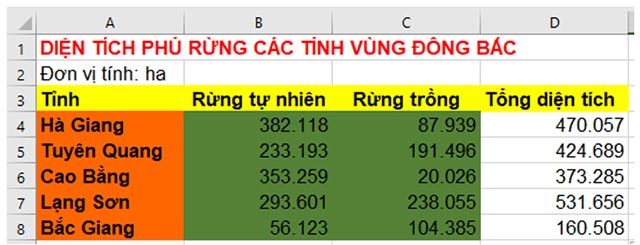Giải bài tập SGK Tin học 7 trang 34, 35, 36, 37, 38 sách Kết nối tri thức với cuộc sống giúp các em học sinh lớp 7 xem gợi ý giải các câu hỏi Bài 7: Tính toán tự động trên trang tính của Chủ đề 4: Ứng dụng tin học.
Qua đó, các em sẽ biết cách trả lời toàn bộ các câu hỏi của bài 7 trong sách giáo khoa Tin học 7 Kết nối tri thức với cuộc sống. Đồng thời, cũng giúp thầy cô tham khảo để soạn giáo án Tin học lớp 7 cho học sinh của mình theo chương trình mới. Mời thầy cô và các em cùng theo dõi nội dung chi tiết trong bài viết dưới đây của Download.vn:
Tin học lớp 7 bài 7: Tính toán tự động trên trang tính
Giải Tin học 7 bài 7 phần Hoạt động
Hoạt động 1
Quan sát các ô dữ liệu, vùng nhập dữ liệu (có hình ngôi sao) trong Hình 7.1, Hình 7.2 và cho biết:
1. Bảng tính điện tử nhận biết được các kiểu dữ liệu nào?
2. Các kiểu dữ liệu đó được thể hiện như thế nào trên bảng tính?
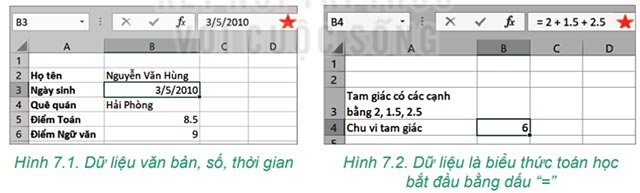
Trả lời:
1. Bảng tính điện tử nhận biết được các kiểu dữ liệu: Văn bản, số, thời gian, biểu thức toán học bắt đầu bằng dấu =
2. Dữ liệu văn bản tự động căn trái. Dữ liệu số, thời gian, biểu thức toán học tự động căn phải.
Hoạt động 2
Em hãy cho biết, nếu nhập công thức vào một ô tính và tính toán với giá trị nằm ở các ô khác thì phải làm thế nào?
Trả lời:
Nếu nhập công thức vào một ô tính và tính toán với giá trị nằm ở các ô khác thì trong công thức cần ghi địa chỉ của ô dữ liệu tương ứng.
Hoạt động 3
1. Khi sao chép ô tính chứa công thức hoặc vùng có chứa công thức thì các công thức này sẽ được sao chép như thế nào?
2. Chức năng tính toán tự động của công thức có được bảo toàn hay không khi sao chép dữ liệu? Nếu có thì được thể hiện như thế nào?
Trả lời:
1. Khi sao chép ô tính chứa công thức hoặc vùng có chứa công thức thì vị trí tương đối giữa các ô tham chiếu và ô có công thức không thay đổi.
2. Chức năng tính toán tự động của công thức được bảo toàn khi sao chép dữ liệu.
Giải Luyện tập Tin học 7 bài 7
Luyện tập 1
Em hãy tạo một trang tính mới trong bảng tính của dự án, đặt tên là 3. Tìm hiểu giống cây. Tiến hành nhập dữ liệu là danh sách các loại cây cụ thể và đơn giá. Định dạng cho trang tính như Hình 7.10 và lưu lại kết quả.
Trả lời:
- Các em tự nhập dữ liệu như bảng dưới.
- Tiến hành căn chỉnh, định dạng, màu nền bằng các chức năng trong thẻ home.
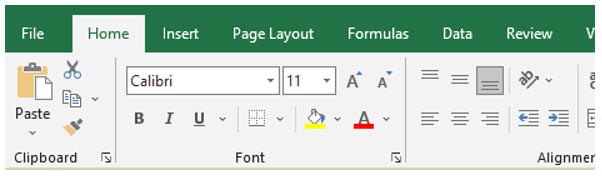
- Lưu lại kết quả.
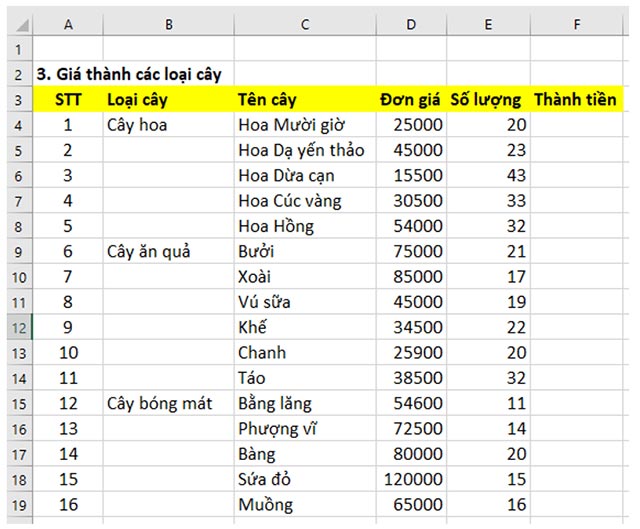
Luyện tập 2
Nhập công thức = D4 * E4 vào ô F4. Sao chép ô F4 xuống các ô từ F5 đến F19 để tính giá trị của cột Thành tiền.
Trả lời:
- Nhập công thức vào ô F4 là D4*E4.
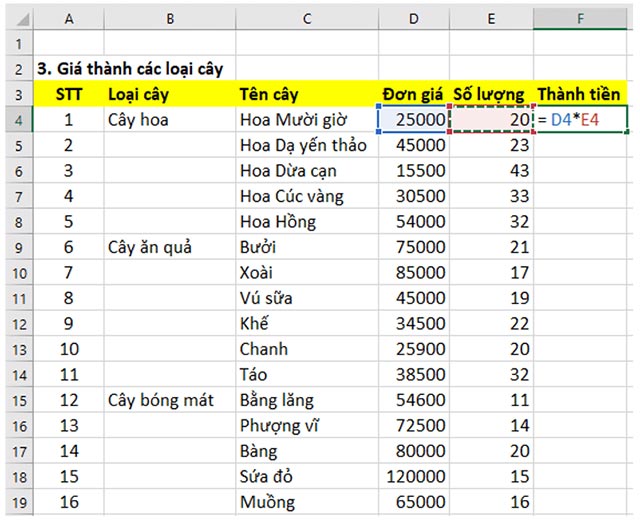
- Nháy chuột vào F4 và di chuyển con trỏ chuột sang góc bên phải ô F4 khi xuất hiện dấu (+) thì kéo đến ô F19.
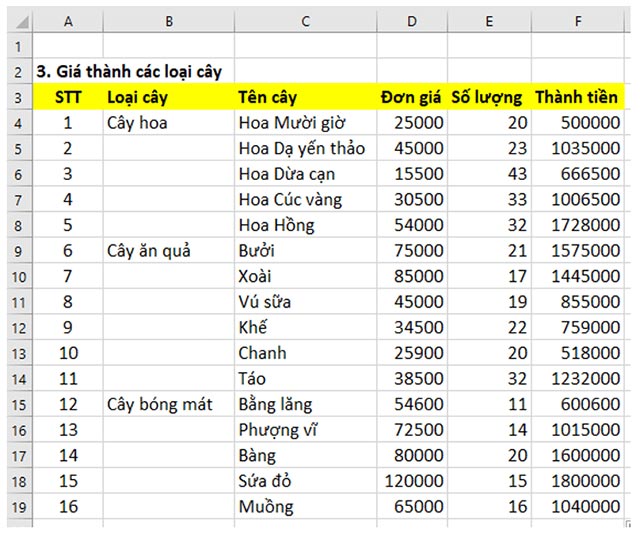
Giải Vận dụng Tin học 7 bài 7
Vận dụng 1
Phần mềm bảng tính mặc định căn phải các giá trị là số và ngày tháng, căn trái dữ liệu là văn bản. Em có thể thay đổi lại cách căn lề cho dữ liệu số, ngày tháng và văn bản được không? Nếu có thì bằng lệnh nào?
Trả lời:
Em có thể thay đổi lại cách căn lề cho dữ liệu số, ngày tháng và văn bản bằng các lệnh trong nhóm lệnh Alignment.
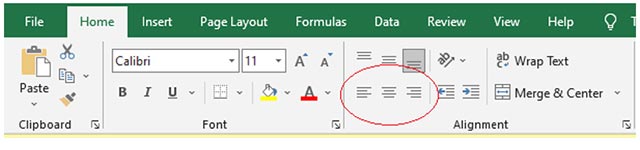
Vận dụng 2
Em hãy tạo một trang tính mới, nhập dữ liệu cho bảng tính như Hình 7.11, nhập công thức tính tổng diện tích rừng cho tỉnh Hà Giang và sao chép công thức để tính cho các tỉnh còn lại. Lưu tệp bảng tính với tên Dientichrung.xlsx
Trả lời:
- Bước 1: Nhập dữ liệu.
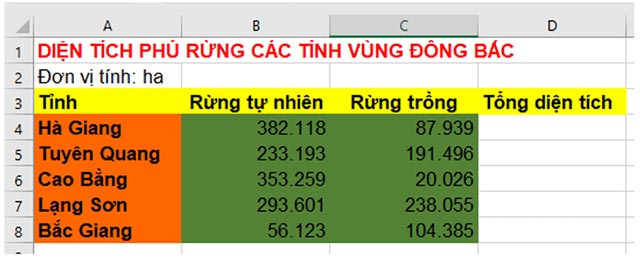
- Bước 2: Nhập công thức tính tổng diện tích.
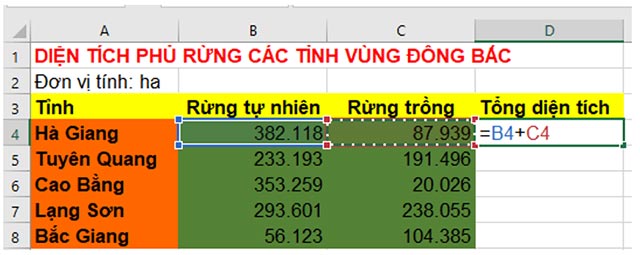
- Sao chép công thức xuống các ô còn lại.